چگونه ویدیوهای یوتیوب را دانلود کنیم
اگر شما هم مانند ما از طرفداران یوتیوب هستید، ممکن است بخواهید بدانید کدام ویدیوهای YouTube بیشترین بازدید را دارند و چگونه ویدیوهای YouTube را دانلود کنید. در این راهنما، نحوه بارگیری ویدیوهای YouTube را در رایانه شخصی بررسی خواهیم کرد.
(حتماً راهنمای ما را در مورد نحوه بارگیری ویدیوهای YouTube در iPhone یا iPad در صورتی که دستگاه مورد استفاده شما باشد، بررسی کنید.)
اما ابتدا باید این هشدار را صادر کنیم: اگرچه اشتراکگذاری و جاسازی ویدیوهای YouTube در اینترنت قانونی است، بارگیری آنها برای استفاده آفلاین همیشه مجاز نیست. دانلود ویدیوها برای این منظور نقض شرایط سرویس یوتیوب تلقی می شود، مگر اینکه سایت پخش ویدیو مجوز صریح دانلود ویدیوی خاصی را داده باشد.
با این حال، بیایید نگاهی به نحوه دانلود ویدیوها از یوتیوب بیندازیم. این راهنما شامل یک برنامه کاربردی دسکتاپ با کاربری آسان است که با نام 4K Video Downloader شناخته می شود.
چگونه ویدیوهای یوتیوب را دانلود کنیم
روش ترجیحی ما برای دانلود ویدیوها از یوتیوب استفاده از یک برنامه دسکتاپ به نام 4K Video Downloader است. اگر صفحه نمایش 4K ندارید، نام آن را ناامید نکنید. این یکی از همه کاره ترین و آسان ترین دانلود کننده های موجود است و بدون در نظر گرفتن وضوح صفحه نمایش رایانه، با همه فایل های شما کار می کند. نسخه رایگان این نرم افزار قابلیت دانلود تک ویدیو با کیفیت سفارشی تا 4K را دارد و از فیلم های سه بعدی و 360 درجه پشتیبانی می کند و می تواند زیرنویس را دانلود کند.
یک نسخه پولی وجود دارد که از 10 دلار شروع می شود، اما برای دانلود یک ویدیوی ساده از یوتیوب، نسخه رایگان آن کافی است.
مرحله ی 1: به وب سایت 4K Video Downloader و زیر عنوان بروید دانلود ویدیو با کیفیت 4Kآبی را انتخاب کنید دانلود دکمه ای که با سیستم عامل کامپیوتر شما مطابقت دارد. این برنامه برای ویندوز، MacOS (10.13 یا بالاتر) و اوبونتو در دسترس است. پس از دانلود برنامه نصب، آن را اجرا کنید تا برنامه بر روی رایانه شما نصب شود.
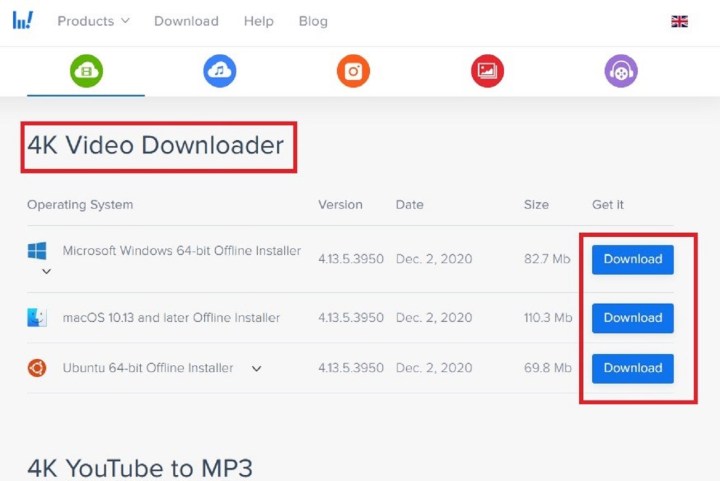
اسکرین شات
گام 2: به ویدیوی YouTube که میخواهید دانلود کنید بروید و URL آن را از نوار آدرس بالای پنجره مرورگر خود کپی کنید. وقتی URL قفل شد و در کلیپ بورد بارگیری شد، می توانید پنجره یا برگه ویدیو را ببندید.
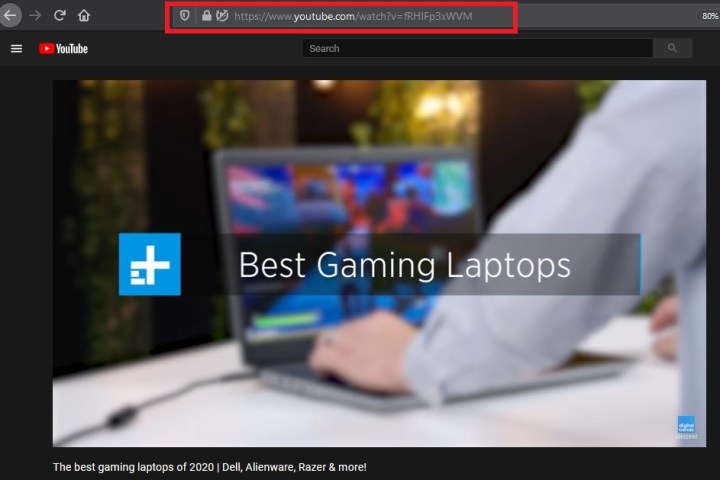
اسکرین شات
مرحله 3: برنامه 4K Video Downloader را که به تازگی نصب کرده اید باز کنید. نیازی به وارد کردن دستی URL نیست – فقط انتخاب کنید پیوند را جایگذاری کنید در گوشه سمت چپ بالای نوار منو قرار دارد و نرم افزار URL را از کلیپ بورد رایانه شما می گیرد.

اسکرین شات
مرحله 4: 4K Video Downloader چند دقیقه طول می کشد تا ویدیو را پردازش کند. پس از تکمیل این فرآیند، برنامه به شما امکان میدهد بین کیفیتها، فرمتها و تبدیلهای مختلف ویدیو انتخاب کنید. همچنین میتوانید مکان دانلود ویدیو را تغییر دهید. این برنامه یک پوشه ویژه برای شما ایجاد می کند که حاوی تمام ویدیوهای دانلود شده شما است.
(اگر از VPN استفاده می کنید، باید توجه داشته باشید که این نرم افزار خاص از ویدیوها بر اساس آدرس IP شما استفاده می کند، نه URL که کپی کرده اید. برای دانلود نسخه صحیح باید مکان خود را تغییر دهید.)
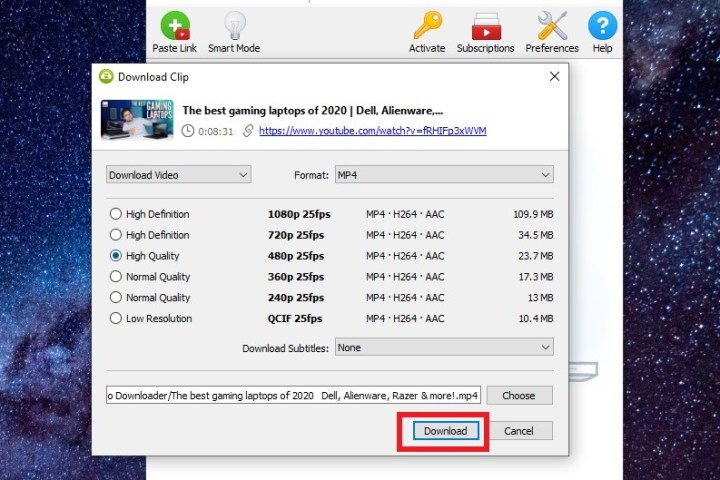
اسکرین شات
مرحله 5: پس از انتخاب تمام گزینه های دلخواه خود را انتخاب کنید دانلود دکمه. هنگامی که این کار را انجام دادید، یک صفحه پیشرفت ظاهر می شود که به جزئیات اندازه دانلود، سرعت دانلود و مدت زمان باقیمانده برای دانلود شما می پردازد. در صورت نیاز می توانید دانلود را بدون از دست دادن هیچ پیشرفتی متوقف کنید.
مرحله 6: پس از اتمام دانلود، می توانید ویدیوی خود را از صفحه باز شده انتخاب کنید. ماوس را روی ویدیوی تازه دانلود شده نگه دارید و باید آنجا باشد سه نقطه عمودی نماد سمت راست آنها را انتخاب کنید. یک منو با گزینه ای برای انتخاب ظاهر می شود نمایش در پوشه. وقتی روی این کلیک می کنید، برنامه به طور خودکار شما را به محل فایل ویدیوی دانلود شده می برد.
مرحله 7: پس از تسلط بر آن، میتوانید 4K Video Downloader را برای دانلود خودکار ویدیوها با استفاده از آن پیکربندی کنید اشتراک ها یا حالت هوشمند تا جایی که لازم است.
توصیه های سردبیران
